U盘是我们常用来存储文件和传输数据的移动硬盘工具,但很多人可能想不到它还可以用来制作启动盘重装系统,帮助修复或重装电脑系统等。 有用户想知道如何用U盘重装系统。下面小编就为大家详细介绍一下U盘重装系统的方法。
工具/原料:
系统版本:windows10系统
品牌型号:华硕无畏14
软件版本:小鱼一键重装系统1870 1个8g以上的空白u盘
方法/步骤:
一、借助工具制作u盘启动盘
1、在一台可用的电脑上安装打开小鱼一键重装系统工具,插入u盘进电脑,进入u盘重装系统模式。

2、然后就可以选择windows系统,点击开始制作u盘启动盘。
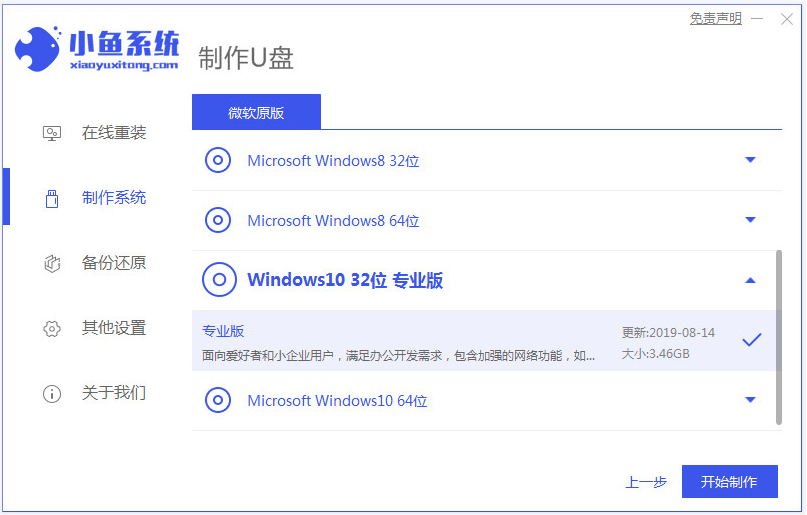
3、期间会格式化u盘,下载镜像等,提示制作u盘启动盘成功后,预览需要安装的电脑主板的启动热键,再拔除u盘退出。
简述去店里重装系统多少钱以及如何自己免费重装
很多小伙伴的电脑坏了以后都会找人重新进行安装系统,市面上不同的技术还有不一样的软件,需要的价格其实也是不一样的,而且水平也可谓是参差不齐。那么去店里重装系统多少钱呢?下面是小编提供的具体相关内容,我们一起来看看。

二、使用启动u盘一键重装系统
1、将做好的u盘启动盘插入要安装的电脑中,重启按启动热键进bios内设置u盘启动项进入到第一项pe系统。

2、在pe系统桌面上打开小鱼装机工具,选择系统安装到系统盘c盘。

3、提示安装完成后,拔掉u盘重启电脑。

4、最终进入到新系统桌面即安装成功。

总结:以上是如何用c盘重装系统的相关内容介绍,有遇到相关问题不懂的朋友 可以看以上步骤。希望能帮到有需要的朋友。
以上就是电脑技术教程《如何用c盘重装系统》的全部内容,由下载火资源网整理发布,关注我们每日分享Win12、win11、win10、win7、Win XP等系统使用技巧!华硕怎么自己重装系统教程
市场上有很多华硕品牌电脑的用户,在升级电脑的系统版本或出现问题时,就需要重新安装系统。那么华硕怎么自己重装系统呢?下面小编就来教大家华硕怎么自己重装系统教程,一起来看看吧。




